Cura是一款专业的三维打印切片软件,能够在打印时对三维模型进行切片处理,生成详细的模型图纸数据,非常方便实用。7起下载站为您提供Cura中文免费版下载,该软件已经完美汉化,需要三维打印切片软件的朋友们赶紧来下载吧!
3d打印切片软件(Cura)使用说明
1.先运行Cura_15.04.4.exe安装程序,记住程序安装路径。
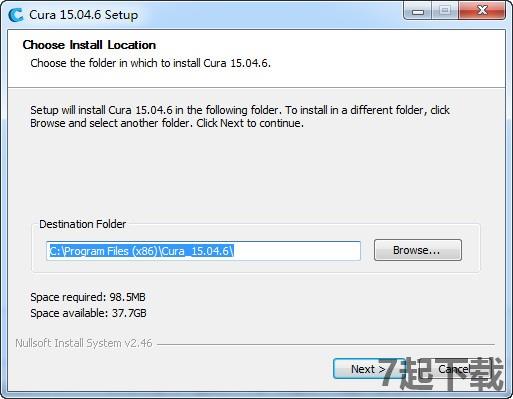
2.安装过Arduino驱动的不用勾选Install Arduino Dirvers。
3.最后完成时不要勾选Start Cura,复制汉化包中的文件到安装目录覆盖文件后再运行Cura。
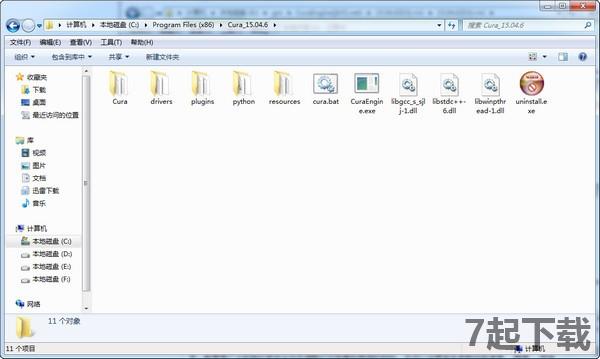
(勾选了Start Cura的,出现Cura向导界面的,看后面;=====”分割线后的内容)
4.将解压出来的2个目录复制到Cura的安装目录覆盖。此操作覆盖Cura\util\resources.py Cura\util\目录下resources.py 和 profile.py 两个文件,新添加\resources\machine_profiles目录下OverLord Pro.ini和OverLord.ini两个文件。
5.运行Cura,在配置向导界面,;设置你的机型”,选择;Chinese”。
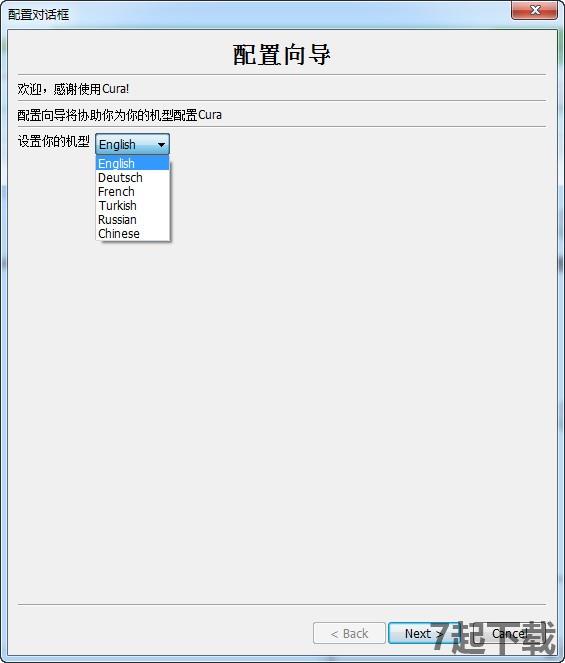
6.在;选择你的机型”界面,选择;其他机型”单选框。
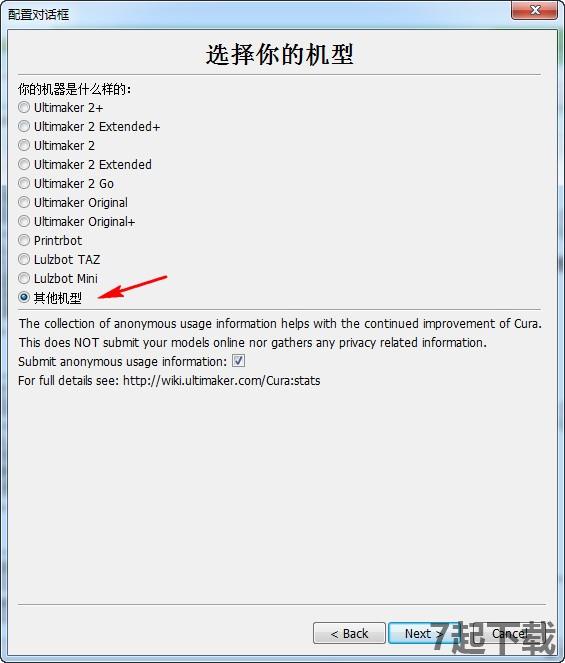
7.在;其他机器信息”界面,选择;OverLord Pro”或者;OverLord”。
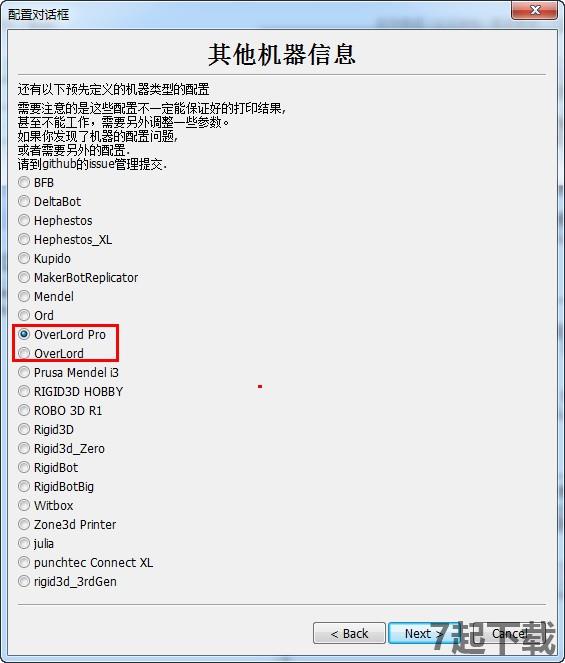
8.完成。
=============================================================
[已近打开运行了Cura的,关闭程序]
4.将解压出来的2个目录复制到Cura的安装目录。此操作覆盖Cura\util\resources.py Cura\util\目录下resources.py 和 profile.py 两个文件,新添加\resources\machine_profiles目录下OverLord Pro.ini和OverLord.ini两个文件。
5.运行向导界面选择语言为Chinese。
6.选择机器界面选择Other(Ex:RepRap,MakerBot,Witbox)单选框。
7.选择选择;OverLord Pro”或者;OverLord”单选框。
8.完成。
---------------------------------------原来安装过Cura ---------------------------
原来已经安装过Cure,会自动导入以往版本配置文件。
1.打开Cure还是英语界面,键盘操作;Ctrl+ ,”(这是;File”菜单--;Preferences”菜单的快捷键),Language选择Chinese。点击OK,关闭对话框。
2.退出Cure,再重新运行。
3d打印切片软件(Cura)功能介绍
1、更快的切片速度
以前需要几小时的切片现在只要几秒。而且,此改进还让开发者能够在软件中加入下面两个新特性。
2、动态模型准备
不再需要切片按钮因为软件会立刻开始为你的模型进行切片
3、实时调整切片参数
因为当你改变一个设置时,你能看到工具路径重新出现在屏幕上,所以你能够快速为你的打印对象找到优化设置。
4、模型修复
新软件会自动修复模型中的主要问题
5、多材料
新软件从一开始就将多喷头打印纳入设计
6、跨平台
新软件用C++编写,支持Linux,Windows和Mac。
7、开源
软件许可证是Affero GPLv3.
3d打印切片软件(Cura)作用
问:如何给3D切片软件cura自编切片算法?
答:首先我们需要事先做出一个模型,在这里我们制作的是一个小方块的模型文件,我们可以在3ds max中制作,也可以在Solid Works 丶UG丶MAYA等其他的三维模型制作软件中制作。如下图所示:
接下来,我们需要在3ds max 中将此方块的模型进行导出,导出为STL格式的文件,并命名为适当的文件名称,值得注意的是命名的时候要使用英文或者拼音命名操作,或者字母加数字两者组合。为接下来的使用;Cura软件”生成Gcode格式的可打印格式文件做好准备工作:
在导出的时候,我们会看到一个提示选项框,需要我们选择生成什么格式的STL文件,是;二进制”的还是;ASCII”码的,而且还有一个复选框;仅选定”
这里我们需要选择;二进制”,不选择;仅选定”复选框,这样我们导出STL格式的文件才会更有利于我们打印操作。具体设置,请看下面的图像:
导出STL格式文件之后我们会得到一个命名为;fkuai”的文件,然后我们就可以在Cura软件中进行设置具体参数进行打印了。











 大智慧365电脑版
大智慧365电脑版